Come visualizzare i calendari di Google Calendar su iPhone
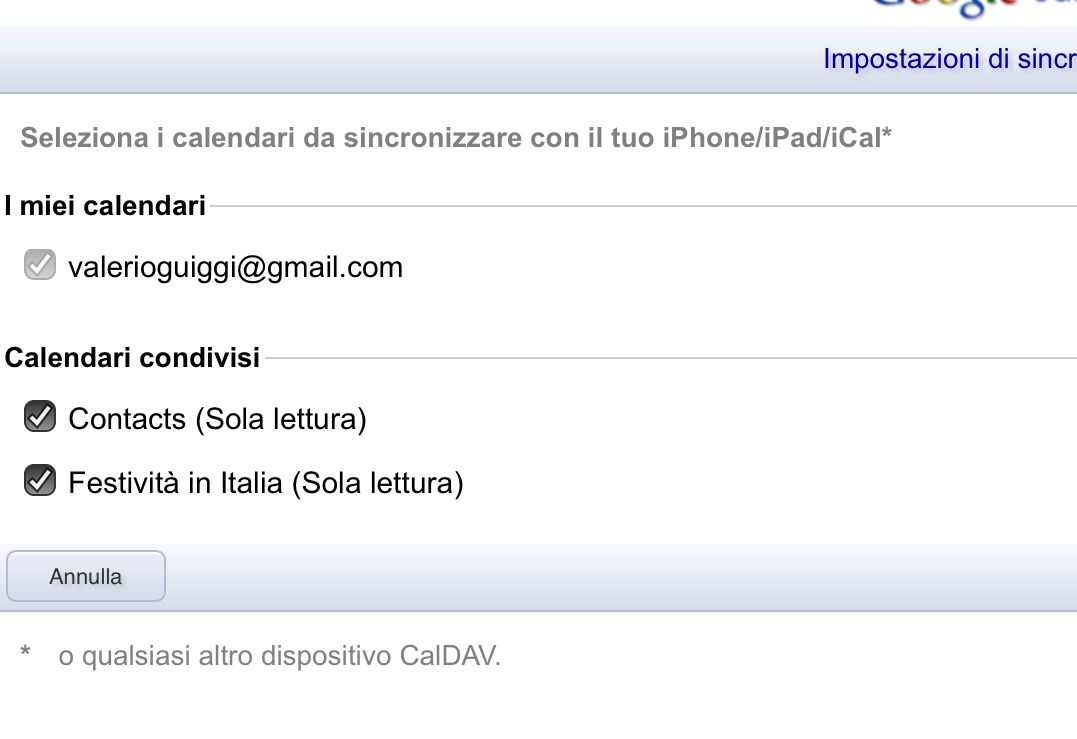
[adrotate banner=”1″]
Fin dalla sua prima apparizione sul mercato, una delle applicazioni storiche che ha sempre accompagnato l'iPhone è stata Calendario. Si tratta di un'app comoda, che permette di salvare tutti i nostri impegni ed ha una particolarità di solito assente nelle app create da Apple: quella di essere compatibile anche con calendari esterni a quello del dispositivo, tra cui i più diffusi sono probabilmente quelli di Google Calendar.
Con Clendar, infatti, si possono scegliere una serie di calendari già pronti (come quello delle Festività Italiane) o possiamo crearne di nuovi, addirittura condivisi. Se, ad esempio, facciamo parte di un'associazione o di un gruppo, possiamo creare un calendario indicando tutte le volte che il gruppo si riunisce; il calendario viene condiviso con tutti gli altri membri che potranno così visualizzare sul proprio calendario personale le date e l'ora delle varie riunioni.
Si attiva semplicemente entrando in Impostazioni, poi Mail, Contatti e Calendari e nella parte relativa al nostro account Gmail attivando il pulsante Calendari.
Un sistema molto comodo ma non del tutto esente da problemi: a volte capita che riceviamo da qualcuno l'invito a condividere un calendario di Google sul nostro iPhone, e nonostante le impostazioni di iOS lo permettano senza problemi, non capiamo il motivo, questo non compare in nessun modo.
La colpa, spesso, viene ricercata nel posto sbagliato: non è colpa delle impostazioni dell'iPhone, su cui abbiamo ammattito magari un ora intera, ma delle impostazioni di Google, per cui se non abbiamo mai usato questo sistema la prima volta che lo facciamo dobbiamo attivare i contatti condivisi.
Attivarli è semplicissimo, ci vuole un minuto, ma bisogna sapere dove andare: dobbiamo infatti recarci su questa pagina (anche da iPhone va bene), quindi inserire il nostro nome utente Google e la nostra password qualora ci venissero richieste.
Fatto questo vedremo alcune caselle, che hanno il nome dei calendari condivisi a cui possiamo accedere: è sufficiente mettere la spunta su tutte le caselle o solo su quelle che ci interessano, e aspettare una decina di minuti.
Da iPhone torniamo poi sull'app Calendario e vedremo comparire tutti gli eventi relativi al calendario condiviso di Google direttamente nella nostra app.
[adrotate banner=”2″]
